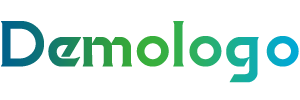重装电脑系统盘教程
一、准备工作
备份重要数据:在重装系统之前,首先确保将所有重要数据备份到外部存储设备,如U盘、硬盘或云存储服务。
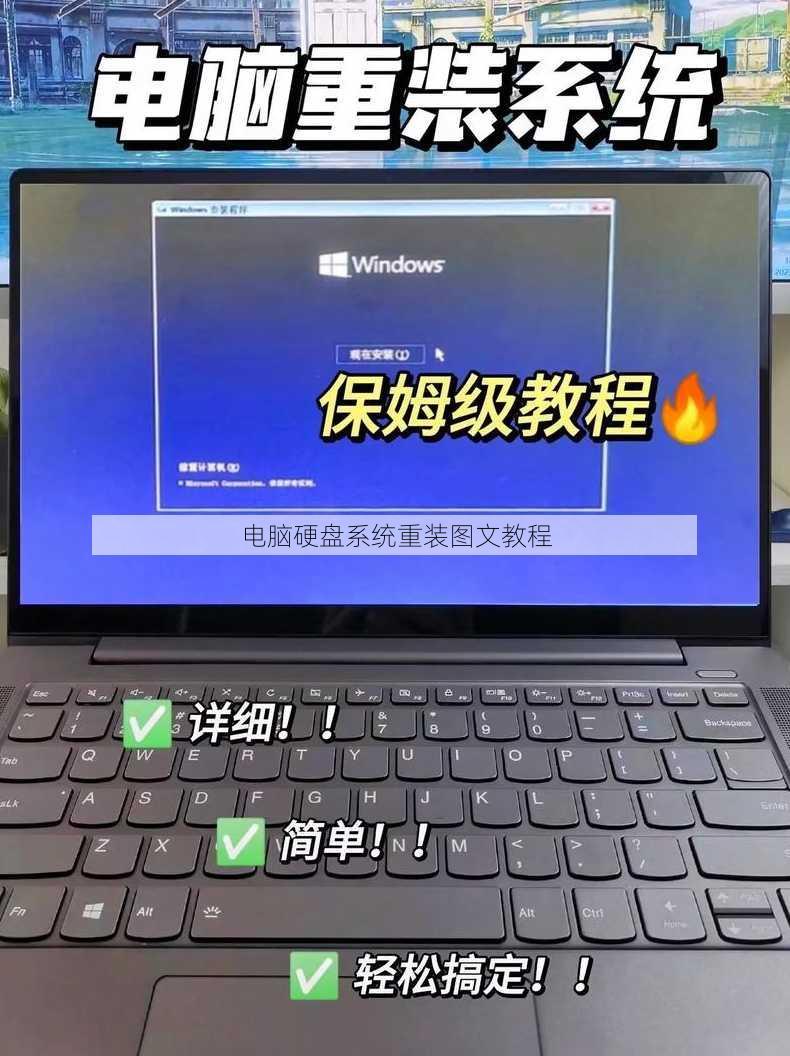
准备安装盘:制作Windows安装盘,可以使用U盘或CD/DVD。
BIOS设置:在开机时进入BIOS设置,将第一启动设备设置为U盘或CD/DVD,以便从安装盘启动。
二、重装系统步骤
启动电脑:将制作好的安装盘插入电脑,重启电脑,按提示进入BIOS设置,调整启动顺序,确保从安装盘启动。
选择安装类型:在安装界面,选择“自定义(高级)”安装类型。
选择分区:在分区界面,选择需要格式化的分区,点击“删除”按钮,删除该分区。
创建新分区:选择未分配的空间,点击“新建”,设置分区大小,将所有空间分配给新分区。
格式化分区:选择新创建的分区,点击“格式化”,选择文件系统为NTFS。
开始安装:点击“下一步”,开始安装系统,等待安装完成。
三、安装驱动和软件
安装驱动:安装完成后,重启电脑,进入桌面,连接网络,下载并安装必要的驱动程序。
安装软件:根据个人需求,安装常用的软件,如办公软件、浏览器、软件等。
FAQs
Q1:重装系统后,如何恢复备份的数据?
A1.1:将备份的数据从外部存储设备复制到电脑中。
A1.2:使用数据恢复软件恢复备份的数据。
A1.3:联系专业数据恢复机构进行数据恢复。
Q2:重装系统后,如何检测电脑硬件是否正常?
A2.1:使用硬件检测软件,如CPU-Z、GPU-Z等,检测电脑硬件信息。
A2.2:运行电脑自带的硬件检测工具,如Windows内置的硬件检测功能。
A2.3:打开电脑的机箱,观察硬件是否有异常现象。
Q3:重装系统后,如何设置网络连接?
A3.1:打开网络和共享中心,连接无线网络或以太网。
A3.2:使用第三方网络管理软件,如网络连接助手等,设置网络连接。
A3.3:联系网络运营商,获取网络设置帮助。